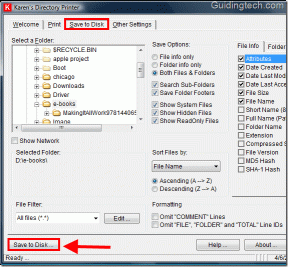Løs fast ved forberedelse til å konfigurere Windows 10
Miscellanea / / June 20, 2022
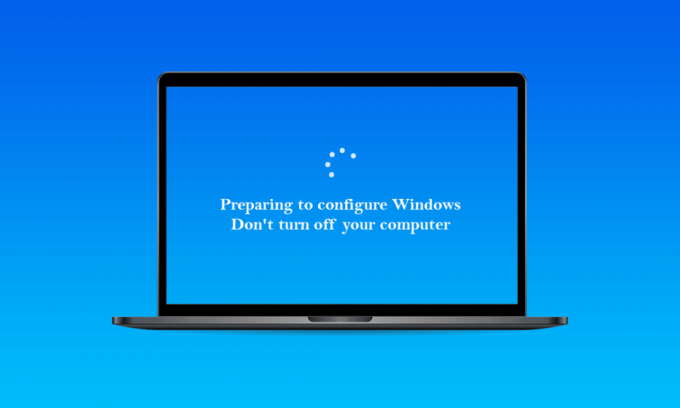
Forbereder for å konfigurere Windows er en vanlig melding som vises når du kjører en Windows-oppdatering. Ikke slå av PC-en. Det er avgjørende å være tålmodig fordi prosedyren kan ta lengre tid enn beregnet. Når nye oppdateringer installeres eller når en bruker installerer Windows på nytt eller gjør en ren installasjon av Windows, ser det ut til at forberedelsene til å konfigurere Windows har sittet fast eller vises i over lang tid. Problemet er vanligvis forårsaket av korrupte oppdateringsfiler eller når integriteten til dataene har blitt kompromittert. Du kan imidlertid være i stand til å løse dette problemet på egen hånd. Metodene som er oppført nedenfor skal kunne hjelpe deg med å løse problemet med forberedelse til å konfigurere Windows fast.

Innhold
- Slik løser du fast ved forberedelse til å konfigurere Windows 10
- Foreløpige trinn
- Metode 1: Kjør SFC Scan
- Metode 2: Kjør ChkDisk Scan
- Metode 3: Oppdater Windows i sikkermodus
- Metode 4: Oppdater nettverksdrivere
- Metode 5: Utfør hard omstart
- Metode 6: Utfør systemgjenoppretting
Slik løser du fast ved forberedelse til å konfigurere Windows 10
De grunnleggende årsakene ble oppdaget å være årsakene til å forberede seg på å konfigurere Windows fast problem:
- Manglende filer: I visse situasjoner kan noen filer fra oppdateringen mangle eller ha blitt skadet under installasjonsprosessen, noe som resulterer i feilen. Det er også mulig at under installasjonen av Windows hoppet oppsettet over visse filer eller ble stoppet på grunn av strømbrudd, noe som forhindret at alle dataene ble riktig installert.
- Diskfeil: Det kan også tenkes at noen diskfeil stoppet oppsettet fra å sette opp Windows riktig og forhindret at installasjonen ble fullført. Diskfeil kan oppstå som et resultat av mangel på diskressurser eller at det finnes feilaktige loggfiler. Disse diskfeilene kan påvirke hele diskressursen og forårsake installasjonsproblemer.
- Feil: Under installasjonen av Windows kan det oppstå feil i installasjonsdelen, noe som fører til at den blir sittende fast på et bestemt punkt. Dette problemet kan skyldes flere ting og kan enkelt løses.
Foreløpige trinn
- Først og fremst du må vente minst 30 minutter før du prøver å følge metodene nedenfor. Det kan ta lang tid å sette opp viktige tjenester og installere viktige funksjoner i Windows.
- Hvis det ikke fungerer, kan du trykke og holde nede Makt på datamaskinen for å slå den av under Forbereder for å konfigurere-siden. Eller du kan gå inn i nødinnstillingene ved å trykke Ctrl + Alt + Del-tastene og klikker på Makt > Omstart alternativ.
- Deretter, for å starte datamaskinen på nytt, trykk på Makt knappen en gang til. Å velge Start Windows normalt og følg deretter påloggingsprosedyren for å få Windows til å starte opp riktig.
- Forberedelsessiden for å konfigurere kan komme tilbake, men den vil til slutt forsvinne, og du må ta visse handlinger for å bekrefte at Windows har blitt installert vellykket og uten feil.
Metode 1: Kjør SFC Scan
SFC-skanninger kan se etter og oppdage problemer med drivere, signaturer og andre kritiske datafiler. Og å fikse disse problemene kan til slutt fikse ønsket fast ved forberedelsene til å konfigurere Windows-problemet. Les og følg vår guide på Hvordan reparere systemfiler på Windows 10 og se om det diskuterte problemet er løst eller ikke.

Les også: Løs Outlook som sitter fast ved lasting av profil på Windows 10
Metode 2: Kjør ChkDisk Scan
Installasjonen av viktig programvare på datamaskinen din kan bli hindret i sjeldne situasjoner hvis maskinen din har noen diskfeil. For å oppdage og eliminere eventuelle diskproblemer, må du utføre en chkdisk-skanning. Les vår guide på Hvordan sjekke disken for feil ved å bruke chkdsk for å gjøre det og fikse ønsket problem på PC-en.
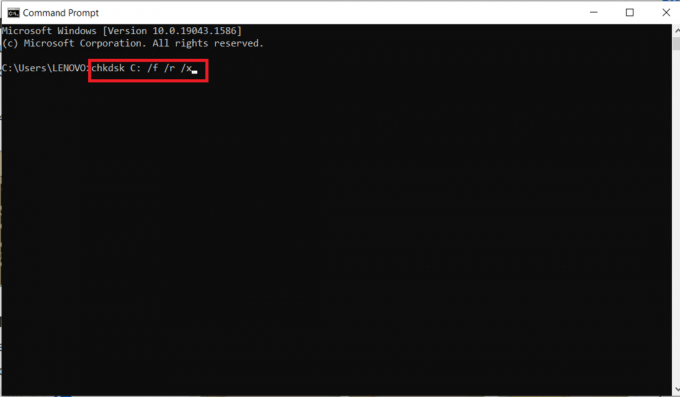
Metode 3: Oppdater Windows i sikkermodus
Hvis metoden ovenfor ikke hjalp deg med å løse forberedelsene til å konfigurere Windows, følg trinnene nevnt nedenfor.
1. For det første, utfør en ren oppstart på Windows ved hjelp av vår veiledning om hvordan Utfør ren oppstart i Windows 10.
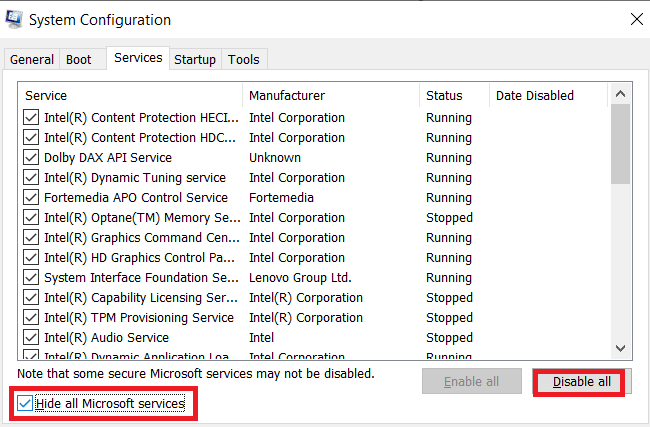
2. For det andre, deaktiver antiviruset midlertidig. Du kan lese vår guide på Slik deaktiverer du antivirus midlertidig på Windows 10 for å gjøre det og gå videre til neste trinn for å oppdatere Windows.

3. Til slutt, oppdater vinduene dine ved å følge veiledningen vår på Hvordan laste ned og installere den siste oppdateringen for Windows 10.
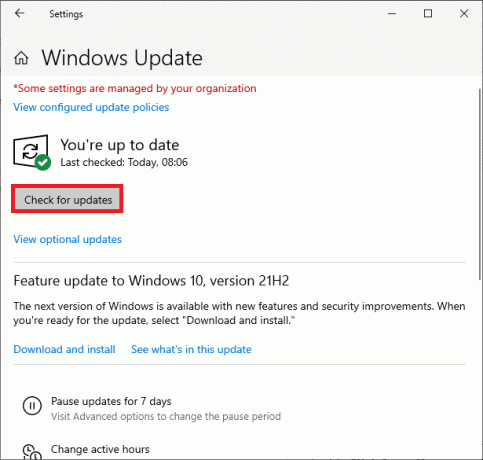
Les også: Reparer Steam Stuck ved forberedelse til lansering i Windows 10
Metode 4: Oppdater nettverksdrivere
Noen ganger bør nettverksdriverne på PC-en oppdateres for å løse problemer som å forberede seg på å konfigurere Windows. Feilaktige og ødelagte drivere vil føre til det nevnte problemet du står overfor på datamaskinen. Så sørg for at det ikke er noen nettverksdriveroppdateringer som venter, og at de er oppdatert. Les vår guide på Slik oppdaterer du nettverksadapterdrivere på Windows 10 for å lære hele prosessen og fikse problemet.
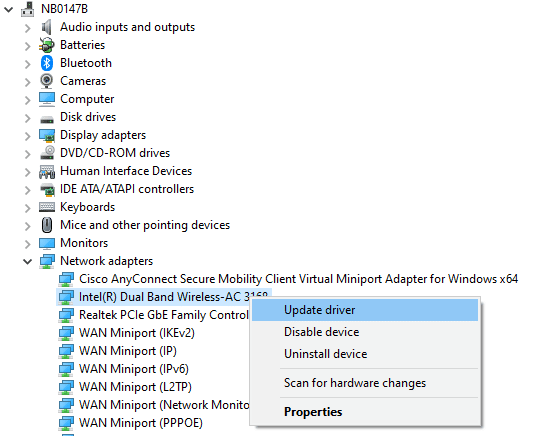
Metode 5: Utfør hard omstart
Når du prøver å slå av Windows-systemet, blir PC-en fast på skjermen Forbereder konfigurering Windows 10. I dette tilfellet er det eneste alternativet å utføre en hard omstart. For å utføre en hard omstart, følg trinnene nedenfor:
1. Slå av datamaskinen ved å trykke og holde nede På-knapp til PC-en slår seg av.
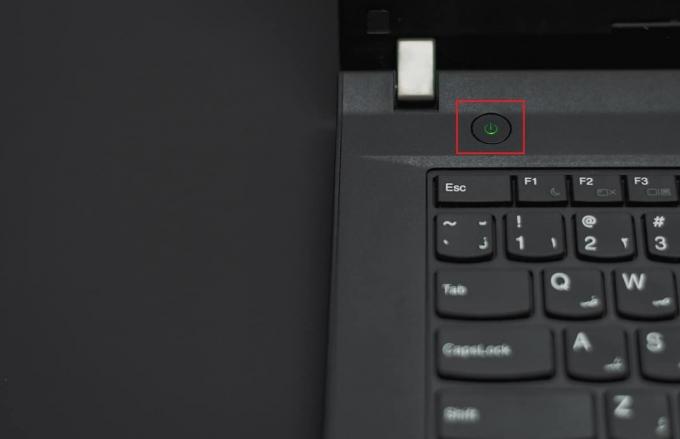
2. Koble fra eksterne strømforsyninger eller ta ut batteriet fra den bærbare datamaskinen.
3. Trykk og hold inne På-knapp i rundt 15 sekunder.
4. Vent noen minutter før kobler til laptop batterieller strømforsyning til din PC.

5. trykk På-knapp en gang til for å starte datamaskinen på nytt.
6. Hvis du får et varsel om at datamaskinen slår seg av uventet, velger du alternativet for å Start på nytt normalt.
Les også: Reparer Windows 10 som sitter fast ved å gjøre Windows klar
Metode 6: Utfør systemgjenoppretting
Du kan fikse dette plagsomme problemet ved å gjenopprette Windows-systemet til en tidligere tilstand. Systemgjenoppretting er en Windows-funksjon som lar deg angre endringer på systemet uten å skade dataene dine. Hvis du opplever problemer med å logge på Windows, kan en systemgjenoppretting hjelpe deg i den prosessen. Les vår guide på Slik bruker du systemgjenoppretting på Windows 10 for det og se om det diskuterte problemet er løst på PC-en eller ikke.
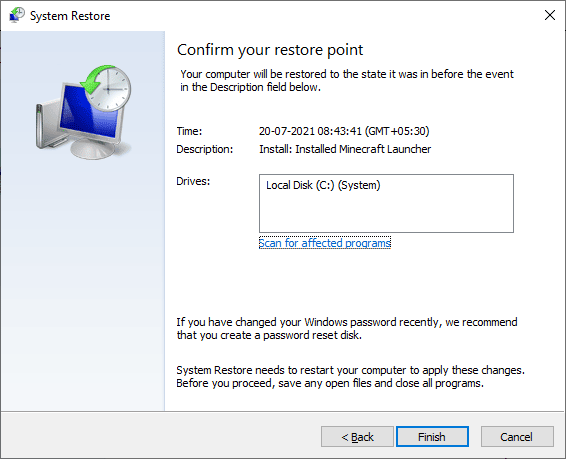
Anbefalt:
- Hvordan installere Autotune VST Plugin i Audacity
- 10 måter å fikse Xbox One-kontroller som kobles fra tilfeldig
- Løs fast ved diagnostisering av PC-en din i Windows 10
- Fiks Elder Scrolls Online som sitter fast på lasteskjermen
Vi håper du fant denne informasjonen nyttig og at du klarte å løse problemet forbereder å konfigurere Windows fast problem. Fortell oss hvilken metode som var mest fordelaktig for deg. Og bruk kommentarfeltet nedenfor hvis du har spørsmål eller kommentarer.